发布时间:2025-03-26 11: 37: 00
今天来聊聊一个非常实用的话题——如何在Source Insight中集成CppCheck,和ource Insight的上下文窗口实时预览代码技巧。这篇文章可以让你轻松掌握这些技巧,写代码的效率翻倍。
一、Source Insight集成CppCheck方法
如果你写C/C++代码,肯定听说过CppCheck这个好用的静态分析工具,可以帮你提前发现代码中的潜在问题,比如内存泄漏、空指针。今天,咱们来把CppCheck集成到Source Insight里,让你在写代码时就能看到潜在问题,省下好多调试时间。
怎么做呢:
先下载CppCheck:

1、首先,去CppCheck的官网上下载并安装这个工具。
2、在Source Insight中配置CppCheck:
打开Source Insight,点击菜单里的【Tools(工具)】→【External Tools(外部工具)】。然后,点【Add(添加)】。这时候你就可以把CppCheck当作一个外部工具加到Source Insight了。
Name(名称): 你可以给它起个名字,像“CppCheck”。
Command(命令): 填写CppCheck的安装路径,通常是C:\Program Files (x86)\CppCheck\cppcheck.exe。如果你安装在别的地方,记得改一下路径。
Arguments(参数): 输入--enable=all $(FilePath),这个意思是让CppCheck分析你当前打开的文件。
Working Directory(工作目录): 填$(FileDir),这样CppCheck会在当前文件所在的目录执行。
3、执行CppCheck:
配置好了之后,点击【Tools】→【CppCheck】就可以运行了。CppCheck会检查你写的代码,找出潜在的bug和警告。你可以直接在Source Insight的输出窗口看到结果。
查看结果:
完成分析后,你就能在输出窗口看到CppCheck报告,列出所有潜在的错误和警告,直接点击报告中的位置,快速定位并修复问题。
通过这个集成,在写代码的过程中就能随时发现问题,提前修复,避免后期调试时才发现大问题。
二、Source Insight上下文窗口实时预览技巧
现在聊聊Source Insight的上下文窗口。当你处理复杂代码或大型项目时,它可以帮助你快速查看当前符号(比如函数、变量或类)的定义和相关信息,省去了反复切换文件和查找定义的麻烦。
要使用上下文窗口,有几个小技巧:
1、打开上下文窗口:
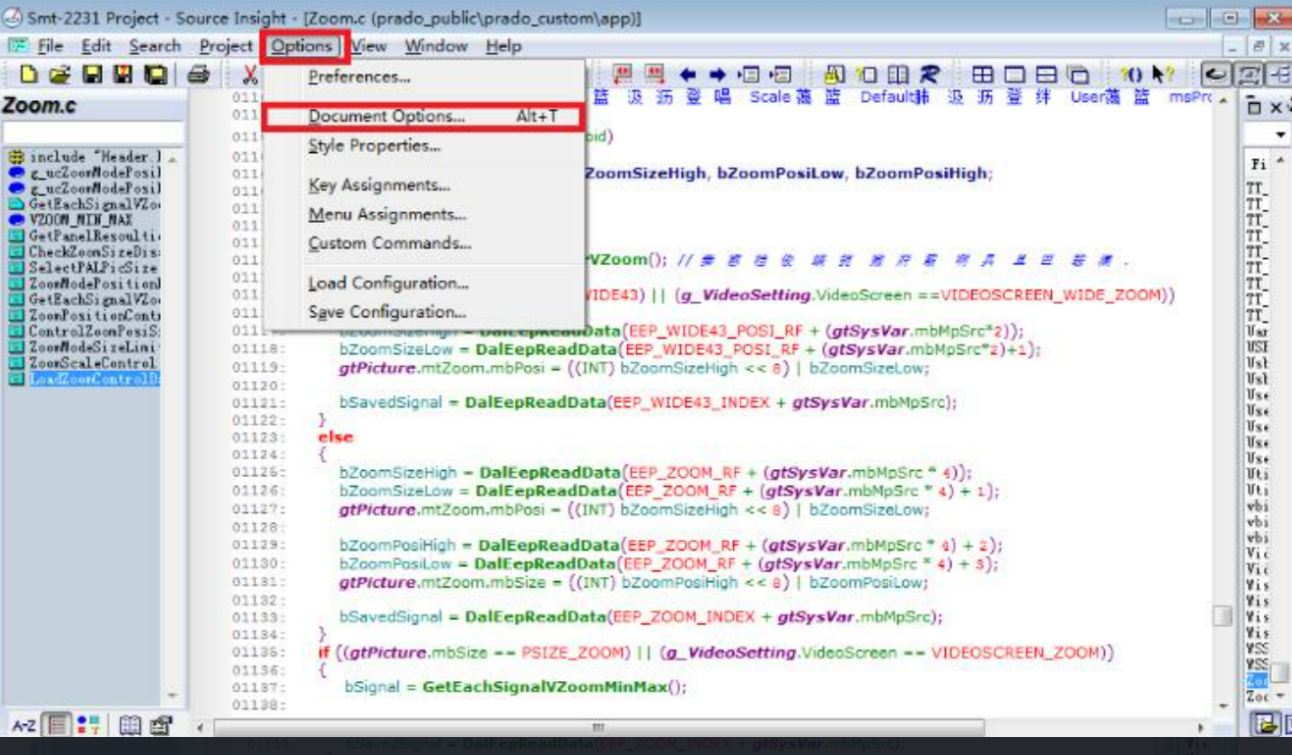
如果你的Source Insight里没有看到上下文窗口,可以去【Window(窗口)】→【Context Window(上下文窗口)】里打开它。
2、实时预览:
当你把光标放到一个函数、变量或者类名上时,上下文窗口会自动显示出它的定义和相关信息。这样,你不用再四处查找符号定义,直接能看到相关的代码,超方便!
3、快捷查看定义:
想快速查看某个符号的定义只要按住Ctrl键,Source Insight会弹出一个小窗口,显示该符号的详细信息。这样你就能快速搞清楚当前光标所在的内容,不需要跳来跳去,节省时间。
4、跳转到定义和声明:
如果你想更深入查看某个函数或变量的定义,右键点击它,选择“Go To Definition”(跳转到定义)或者“Go To Declaration”(跳转到声明)。通过这两个功能,你可以迅速定位到你想要修改或者查看的代码位置。
5、自定义显示内容:
上下文窗口不仅能显示符号的信息,它还可以让你定制显示的内容。如果你只想查看某些特定符号的定义,或者希望显示更多的细节信息,都可以在设置里调整,避免信息过载,帮助你集中精力在当前的代码上。
三、源代码折叠:更整洁的代码结构
接下来再聊聊代码折叠功能。写代码的时候,尤其是做大项目时,代码量总是很大,这时候代码折叠功能就特别有用了。你可以把不需要看的部分折叠起来,保持界面干净整洁,这样就能专注于当前任务,减少不必要的干扰。
怎么用呢,只要点击编辑器左边的“+”或者“-”符号,就能折叠或展开代码块。如果你的代码太长,折叠不需要马上看的部分,能让你更容易集中精力。
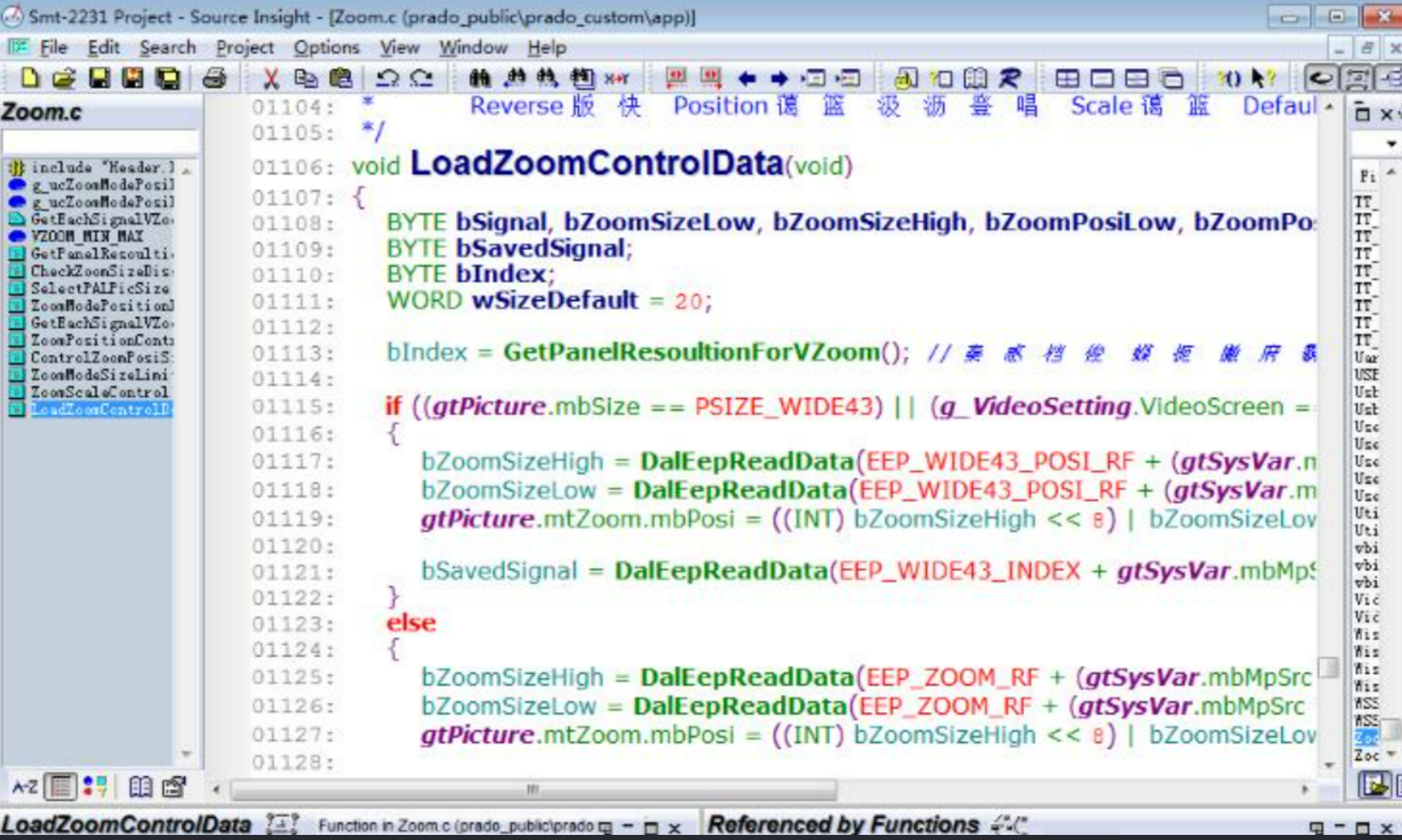
总结
以上就是Source Insight集成CppCheck方法 Source Insight上下文窗口实时预览技巧的内容,通过把CppCheck集成到Source Insight,就能在写代码的过程中直接检查出潜在的bug,省去后期调试的麻烦。而上下文窗口的实时预览功能,更是让你在浏览和修改代码时,能够快速查看符号的定义,极大提升工作效率。再加上代码折叠功能,你的代码编辑体验会变得更加高效和清爽。这些小技巧,能帮助你提高编程效率,减少错误。
展开阅读全文
︾